Wyjątek od błędu programu Excel HRESULT 0x800A03EC [Poprawka]
![Wyjątek od błędu programu Excel HRESULT 0x800A03EC [Poprawka]](https://cdn.thewindowsclub.blog/wp-content/uploads/2024/01/exception-from-hresult-0x800a03ec-excel-error-1-640x356.webp)
Jeśli otrzymujesz kod błędu 0x800A03EC w programie Microsoft Excel , ten post jest dla Ciebie. Kod błędu 0x800A03EC w programie Microsoft Excel jest zwykle wywoływany podczas próby eksportu pliku Excel za pomocą makra VBA. Oto komunikat o błędzie wyświetlany z tym kodem błędu:
błąd to: System.Runtime.InteropServices.COMException (0x800A03EC): Wyjątek od HRESULT: 0x800A03EC
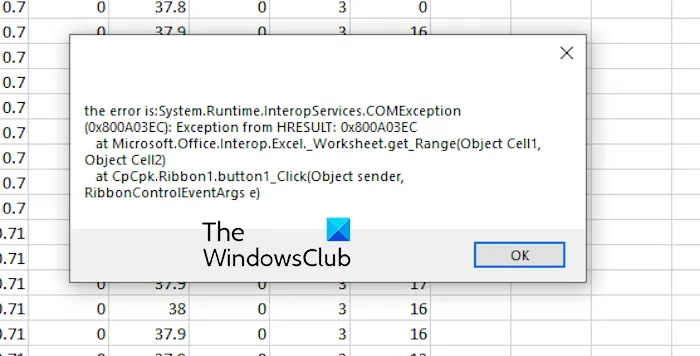
Przyczyną tego błędu może być literówka, nieprawidłowa metoda lub niezgodny format danych w kodzie. Poza tym może to być spowodowane tym, że plik przekracza limity programu Excel lub jest uszkodzony. W każdym razie pokażemy Ci, jak naprawić ten błąd. Dowiedzmy się więc.
Napraw wyjątek z błędu programu Excel HRESULT 0x800A03EC
Aby naprawić błąd o kodzie 0x800A03EC w programie Microsoft Excel podczas próby eksportu pliku, możesz zastosować następujące rozwiązania:
- Sprawdź swój kod VBA.
- Sprawdź rozmiar pola.
- Sprawdź obiekty OLE.
- Napraw problematyczny plik Excel.
- Włącz wyłączone dodatki.
- Włącz wszystkie makra w ustawieniach.
- Napraw Microsoft Excela.
Możesz zacząć od kilku podstawowych praktyk rozwiązywania problemów, aby naprawić błąd. Spróbuj zamknąć wszystkie wystąpienia programu Excel, a następnie otwórz go ponownie, aby sprawdzić, czy błąd został naprawiony.
1] Sprawdź swój kod VBA
Ten błąd zwykle występuje, gdy w samym kodzie VBA występuje błąd. Dlatego też, jeśli dany scenariusz ma zastosowanie, dokładnie sprawdź kod VBA i sprawdź, czy nie ma żadnych błędów pisarskich, logicznych, składniowych itp. Popraw błędy, a następnie spróbuj wyeksportować plik, aby sprawdzić, czy błąd ustał.
2] Sprawdź rozmiar pola
Kod błędu 0x800A03EC może wystąpić, gdy dane w programie Excel przekraczają określone limity i specyfikacje. Możesz sprawdzić specyfikacje i ograniczenia programu Excel w witrynie Microsoft.com i upewnić się, że plik jest zoptymalizowany zgodnie ze specyfikacjami programu Excel.
3] Sprawdź obiekty OLE
Obiekty łączenia i osadzania obiektów (OLE) służą do dynamicznego łączenia ze sobą plików i aplikacji. Jeśli w pliku znajduje się problematyczny obiekt OLE, może to spowodować wyświetlenie kodu błędu 0x800A03EC. Dlatego jeśli scenariusz ma zastosowanie, przejrzyj obiekty OLE użyte w pliku i wyeliminuj te, które sprawiają problemy.
4] Napraw problematyczny plik Excel
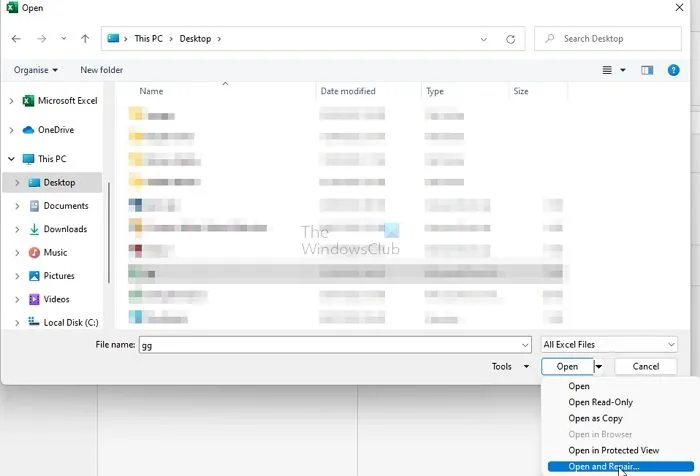
Ten błąd może wynikać z uszkodzenia docelowego pliku Excel. Dlatego możesz spróbować naprawić problematyczny plik Excel, aby naprawić błąd. Oto jak:
- Najpierw przejdź do menu Plik i kliknij opcję Otwórz .
- Następnie kliknij przycisk Przeglądaj i wybierz problematyczny skoroszyt programu Excel.
- Teraz dotknij małej ikony strzałki w dół powiązanej z przyciskiem Otwórz.
- Następnie wybierz opcję Otwórz i napraw , a następnie naciśnij przycisk Napraw . Program Excel naprawi i otworzy skoroszyt w innym wystąpieniu.
- Po zakończeniu możesz skopiować postęp z wcześniej otwartej instancji Excela i sprawdzić, czy możesz zapisać plik bez żadnego błędu.
Możesz także użyć narzędzia innej firmy, aby naprawić plik Excel i sprawdzić, czy błąd został naprawiony.
5] Włącz wyłączone dodatki
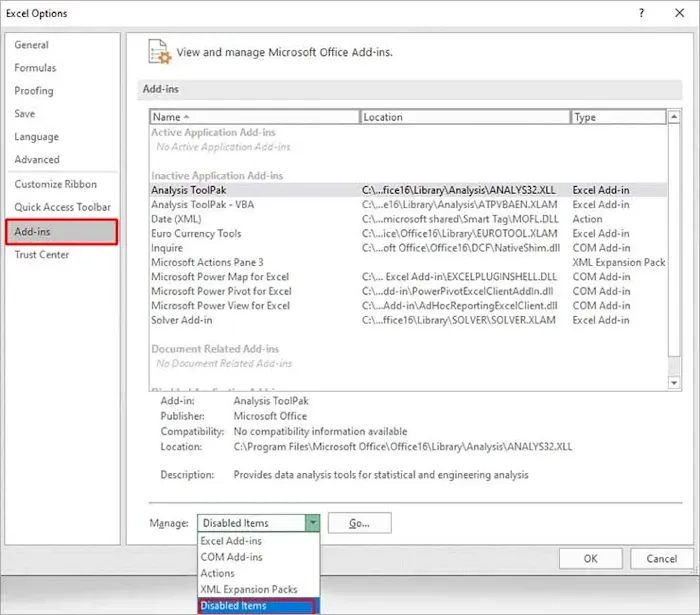
Może to być wyłączony element w ustawieniach, który powoduje nieprawidłowe działanie makr. W związku z tym wyzwalany jest kod błędu 0x800A03EC. Jeśli więc scenariusz ma zastosowanie, włącz wyłączone elementy w ustawieniach programu Excel i sprawdź, czy błąd został teraz zatrzymany. Oto kroki, jak to zrobić:
- Najpierw przejdź do menu Plik i wybierz Opcje .
- Teraz przejdź do zakładki Dodatki i naciśnij przycisk rozwijany znajdujący się obok Zarządzaj .
- Z rozwijanych opcji wybierz opcję Elementy wyłączone i kliknij przycisk PRZEJDŹ .
- Następnie wybierz wyłączone elementy jeden po drugim i kliknij Włącz , aby je włączyć.
- Po zakończeniu zapisz nowe ustawienia i uruchom ponownie program Excel, aby sprawdzić, czy błąd został naprawiony.
6] Włącz wszystkie makra w ustawieniach
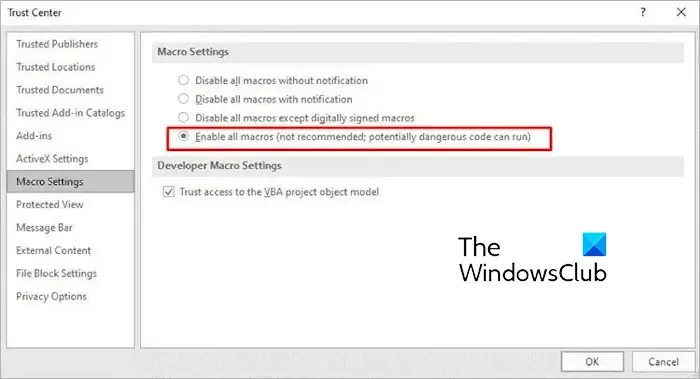
Możesz spróbować włączyć wszystkie makra w ustawieniach programu Excel i sprawdzić, czy błąd został naprawiony. Oto kroki, jak to zrobić:
- Najpierw kliknij menu Plik i przejdź do Opcje > Centrum zaufania .
- Teraz wybierz zakładkę Ustawienia makra .
- Następnie wybierz opcję Włącz wszystkie makra i naciśnij przycisk OK , aby zapisać zmiany.
- Sprawdź, czy błąd ustał.
7] Napraw Microsoft Excel
Jeśli nadal pojawia się ten sam błąd, przyczyną może być uszkodzenie aplikacji Excel. Możesz spróbować naprawić program Microsoft Excel i sprawdzić, czy błąd został naprawiony.
Jak naprawić kod błędu w programie Excel?
Aby naprawić kod błędu w programie Excel, rozwiązania zależą od otrzymanego kodu błędu. Jeśli podczas uruchamiania makra VBA pojawi się błąd 400 , włącz zaufany dostęp do VBA, przenieś makra do nowego modułu i sprawdź kod VBA pod kątem błędów. Poza tym możesz także naprawić aplikację Microsoft Excel, aby naprawić błąd.



Dodaj komentarz